Az első lépések egy új programban elsöprőek lehetnek - különösen akkor, ha át kell küzdened magad egy csomó szimbólumon, menüponton és funkción. Ebben az útmutatóban megtudhatod, hogyan használhatod hatékonyan az Inkscape munkaterületét. Az összes fontos területet megmutatom neked, amelyekre szükséged lesz az Inkscape-el való munkavégzéshez.
Legfontosabb felismerések
- Az Inkscape munkaterülete több fő részből áll: a menüsor, az eszköztár, a vezérlőpanelek és az állapotsor.
- A beállítások módosításával az Inkscape-t az igényeidhez és munkamódszeredhez is igazíthatod.
- Az eszközök hatékony használata és a különböző eszközök megértése megkönnyíti az Inkscape-ben való munkát.
Lépésről lépésre útmutató
Telepítés és indítás Inkscape segítségével
Kezdetben telepítened kell az Inkscape-et. Amikor megnyitod az Inkscape-et, először a következő képernyőt láthatod, ahol különféle gyors beállítási lehetőségek közül választhatsz. Itt például testre szabhatod a standard nézetet vagy sablonokat választhatsz.
Munkaterület testreszabása
A kezdőképernyőn különböző megjelenítési lehetőségek közül választhatsz a munkaterületed számára. Alapesetben a felület világos, de választhatsz sötét felületet is, vagy megjelenítheted az ikonokat különböző stílusokban. Próbálgasd ki ezeket a beállításokat, hogy megtaláld a számodra legmegfelelőbb nézetet.
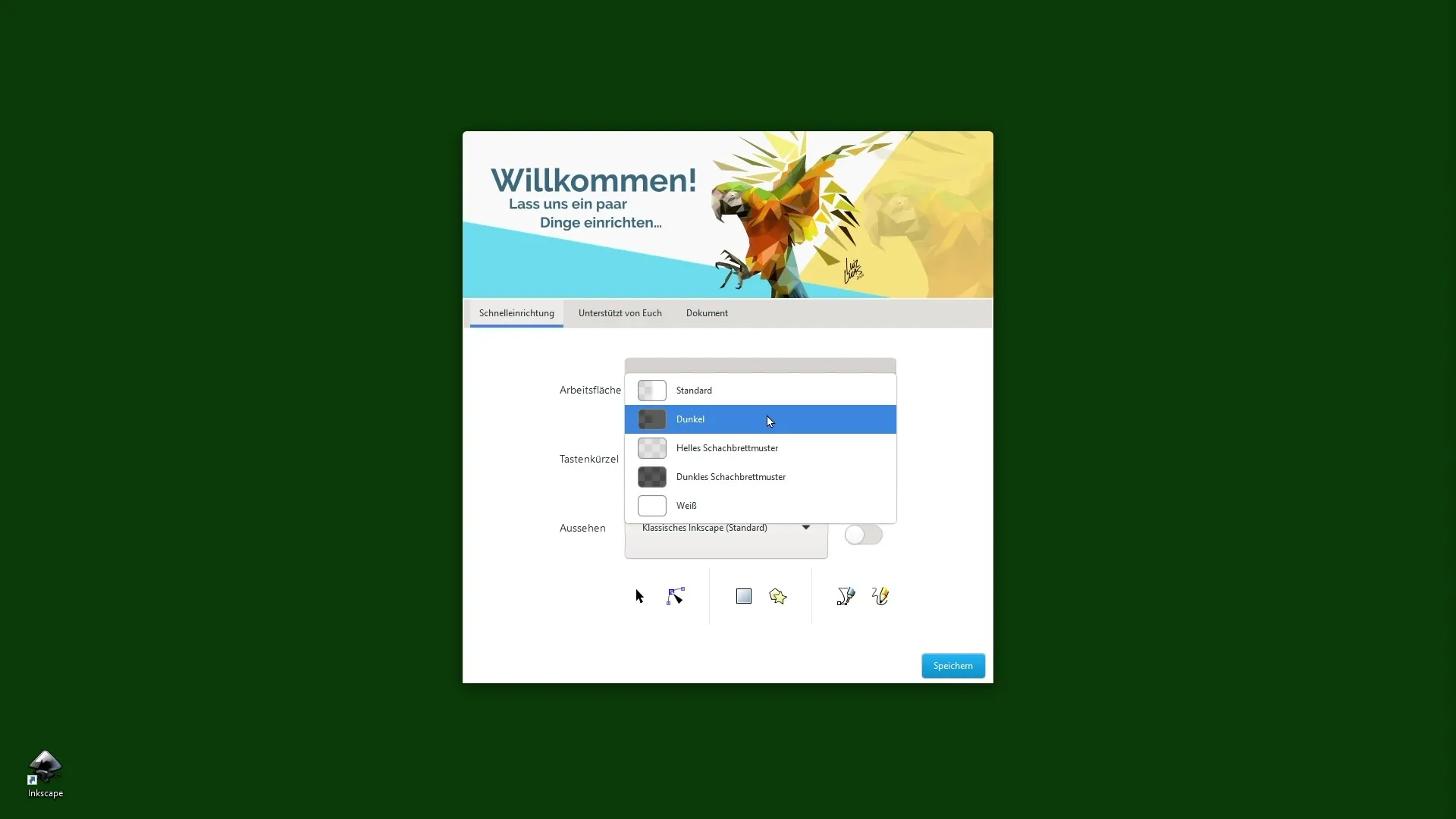
Menük és parancsok felfedezése
A menüsor lehetővé teszi az összes alapvető Inkscape funkció elérését, például új dokumentumok létrehozását, meglévő fájlok megnyitását és a munkád mentését. Az "Nézet" menüben testre szabhatod a megjelenítési beállításokat.
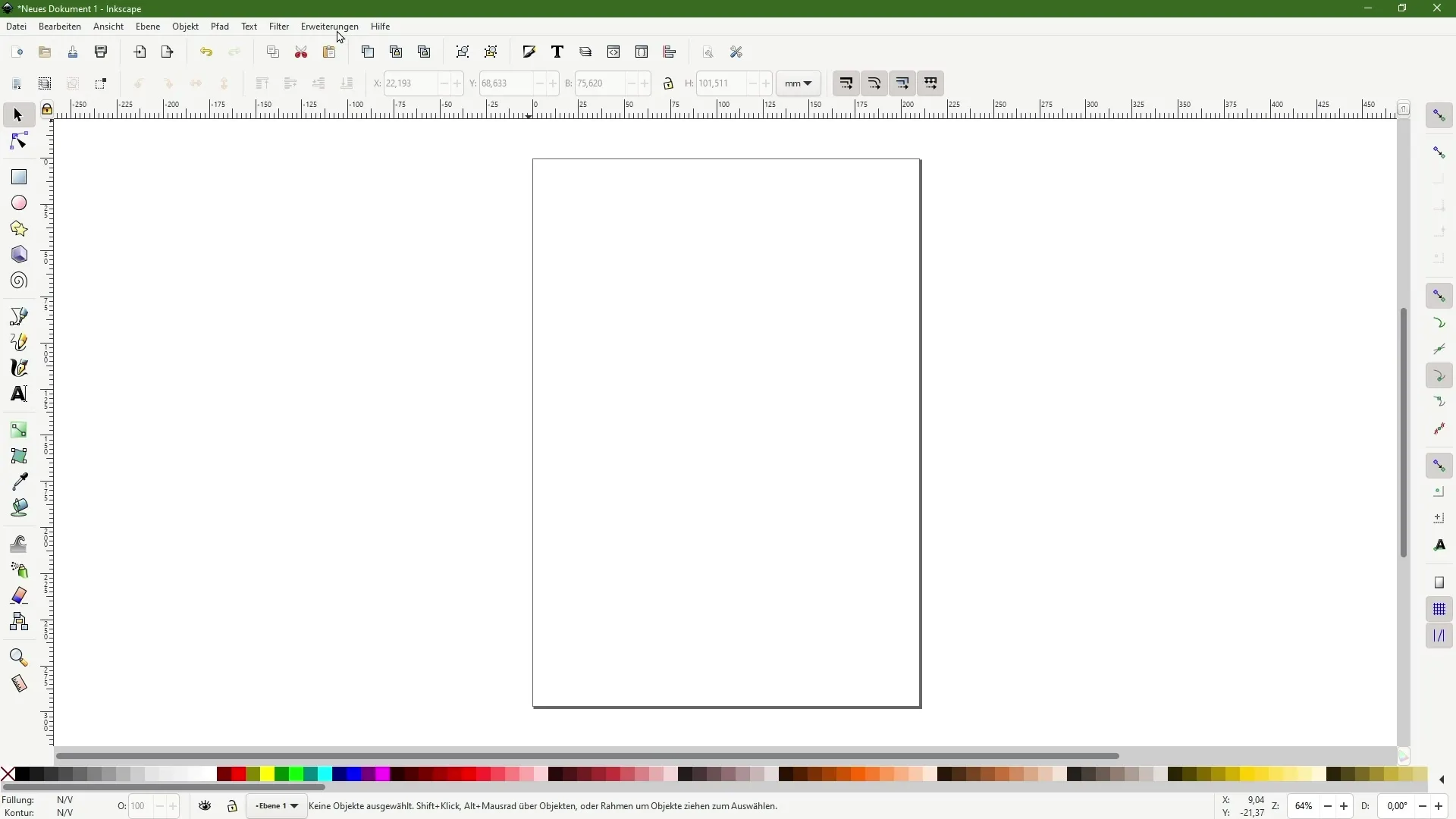
Eszköztár
A menüsor alatt található az eszköztár, ahol összegyűjtik a gyakran használt parancsokat, például új dokumentum létrehozása vagy mentése. Ezek a parancsok segítenek időt spórolni a funkciók közötti gyors váltáshoz.
Vezérlőpanelek használata
A vezérlőpanelek nélkülözhetetlen eszközök az Inkscape munkájához. Minden vezérlőpanel specifikus funkciókat kínál, amelyek megkönnyítik az objektumok szerkesztését és testreszabását. Kattints a kitöltés és körvonal ikonra, hogy testre szabhasd az objektumaid színeit és alakzatait.
Vezérlőpanelek szervezése
A vezérlőpaneleket testre szabhatod és átrendezheted. Kattints és húzd át a vezérlőpanelt a kívánt helyre a munkaterületeden. Ha több monitorral dolgozol, a vezérlőpanelet áthelyezheted egy másik ablakba is.
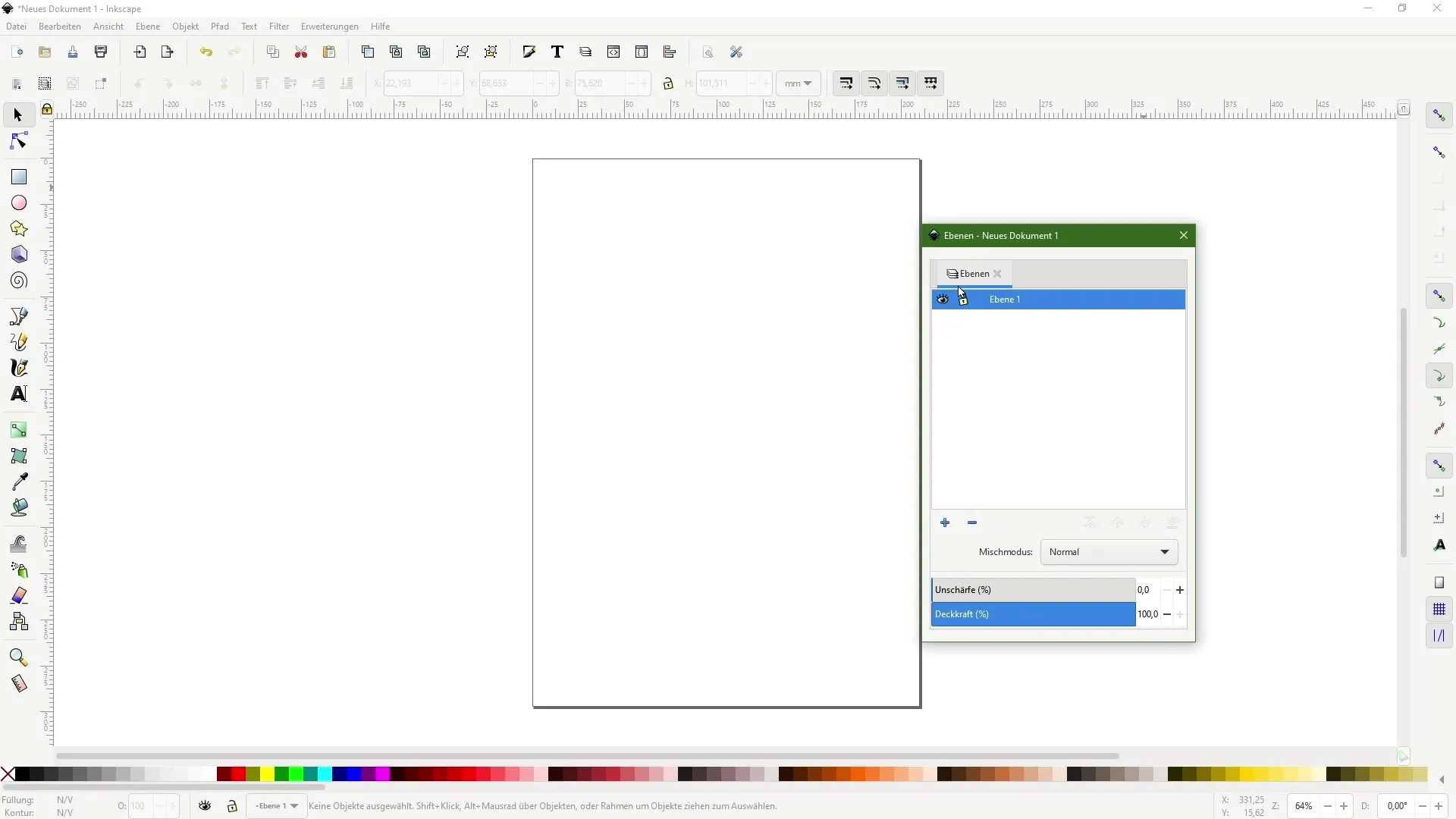
Színválasztó paletta és állapotsáv
A lenti színválasztó palettában gyorsan kiválaszthatsz színeket. Az állapotsáv fontos információkat nyújt a jelenlegi szerkesztésedről, például a nagyítási szintet és az egérkurzorod koordinátáit.
Vezérlőpanelek elrejtése és visszaállítása
Ha ideiglenesen el szeretnéd rejteni a vezérlőpaneleket, menj a "Nézet" menübe, és válaszd ki az "Elrendezések megjelenítése vagy elrejtése" lehetőséget. Ez segíthet a munkaterület struktúrálásában, és csak az adott feladathoz szükséges eszközöket mutatja meg.
Munkakörnyezet testreszabása
Minden Inkscape funkció testre szabható - legyen szó vezérlőpanelek elrendezéséről vagy menük megjelenítésének bekapcsolásáról-kikapcsolásáról. Használd ki a lehetőséget, hogy mindent a saját ízlésed szerint alakíts ki, és így hatékonyabban dolgozhass.
Összefoglalás
Ebben az útmutatóban megtanultad, hogyan tudod használni és testre szabni az Inkscape munkaterületének különböző elemeit. A menüsortól kezdve a vezérlőpanelekig - ezek az összetevők kulcsfontosságúak a hatékony munkavégzéshez a programmal. Minél jobban megismered az Inkscape-t, annál nyugodtabban és produktívabban tudsz majd vele dolgozni.
Gyakran Ismételt Kérdések
Hogyan tudom testre szabni az Inkscape-et?A vezérlőpanelek megjelenését és elrendezését, valamint a színsémákat az beállításokban testreszabhatod.
Lehet-e módosítani a gyorsbillentyűket?Igen, a gyorsbillentyűket az "Beállítások" területen testreszabhatod, hogy jobban megfeleljenek az igényeidnek.
Hogyan rejtem el vezérlőpaneleket?Menj a "Nézet" menübe, és válaszd ki az "Elrendezések megjelenítése vagy elrejtése" opciót a vezérlőpanelek általános vagy specifikus elrejtéséhez.
Hogyan hozhatok létre egy új dokumentumot?Kattints a "Fájl" gombra, majd válaszd ki az "Új dokumentum" opciót.


